「Researchmap利用者マニュアル/研究者用/登録、更新/業績/業績の編集」の版間の差分
提供:researchmap guide
(→業績の編集) |
(→業績の編集) |
||
| 5行目: | 5行目: | ||
<th>[[ファイル:業績を更新する1.jpg|左|link=]]</th> | <th>[[ファイル:業績を更新する1.jpg|左|link=]]</th> | ||
<td><big>「論文」業績の編集を例に説明します。</big><br><br> | <td><big>「論文」業績の編集を例に説明します。</big><br><br> | ||
<big> | <big>❶ 編集したい業績名の左にある「編集」をクリックします。</big></td> | ||
</tr> | </tr> | ||
</table> | </table> | ||
| 16行目: | 16行目: | ||
* <big>'''タイトルと出版年月は、必須登録項目です。'''</big><br> | * <big>'''タイトルと出版年月は、必須登録項目です。'''</big><br> | ||
* <big>'''入力がないとエラーになり、業績として登録することができません。'''</big><br><br> | * <big>'''入力がないとエラーになり、業績として登録することができません。'''</big><br><br> | ||
<big> | <big>❷ 詳細な情報を入力する場合は「より詳しい情報の入力」をクリックします。</big></td> | ||
</tr> | </tr> | ||
</table> | </table> | ||
| 24行目: | 24行目: | ||
<tr> | <tr> | ||
<th>[[ファイル:業績を更新する3.jpg|左|link=]]</th> | <th>[[ファイル:業績を更新する3.jpg|左|link=]]</th> | ||
<td><big> | <td><big>❸ チェックを入れると、「論文リスト編集」画面に「本文へのリンクあり」と表示されます。掲載元が全文参照を許可している場合は、チェックを入れてください。</big></td> | ||
</tr> | </tr> | ||
</table> | </table> | ||
| 32行目: | 32行目: | ||
<tr> | <tr> | ||
<th>[[ファイル:業績を更新する4.jpg|左|link=]]</th> | <th>[[ファイル:業績を更新する4.jpg|左|link=]]</th> | ||
<td><big> | <td><big>❹ 入力内容を確認し、「決定ボタン」をクリックすると、業績が更新されます。</big></td> | ||
</tr> | </tr> | ||
</table> | </table> | ||
<br> | <br> | ||
== '''関連ページ''' == | |||
<br> | <br> | ||
<big>●編集した論文は、決定時に類似チェックが行われます。類似チェックの詳細は、利用者マニュアル「[[Researchmap利用者マニュアル/研究者用/登録、更新/業績/業績の類似チェック|業績の類似チェック]]」をご確認ください。 | <big>●編集した論文は、決定時に類似チェックが行われます。類似チェックの詳細は、利用者マニュアル「[[Researchmap利用者マニュアル/研究者用/登録、更新/業績/業績の類似チェック|業績の類似チェック]]」をご確認ください。 | ||
2020年12月21日 (月) 12:13時点における版
業績の編集
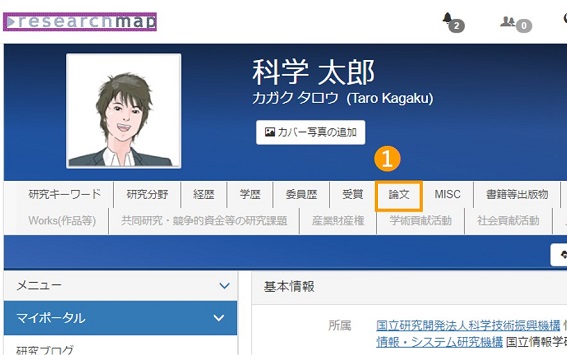 |
「論文」業績の編集を例に説明します。 ❶ 編集したい業績名の左にある「編集」をクリックします。 |
|---|
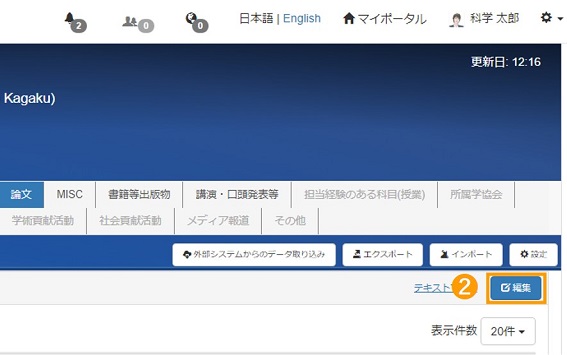 |
編集画面に登録内容が表示されたら編集します。
|
|---|
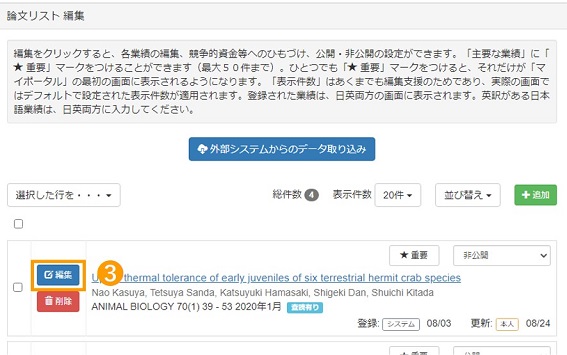 |
❸ チェックを入れると、「論文リスト編集」画面に「本文へのリンクあり」と表示されます。掲載元が全文参照を許可している場合は、チェックを入れてください。 |
|---|
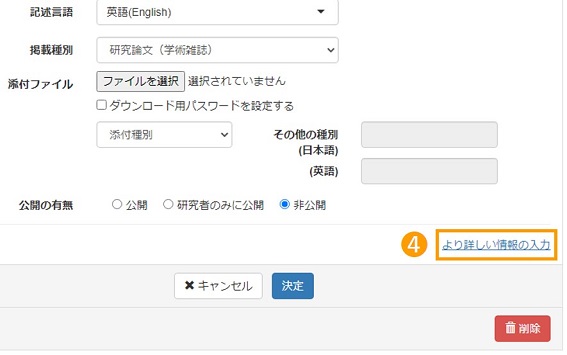 |
❹ 入力内容を確認し、「決定ボタン」をクリックすると、業績が更新されます。 |
|---|
関連ページ
●編集した論文は、決定時に類似チェックが行われます。類似チェックの詳細は、利用者マニュアル「業績の類似チェック」をご確認ください。
●既登録の論文を削除する方法は、利用者マニュアルの「業績の削除」をご覧ください。
